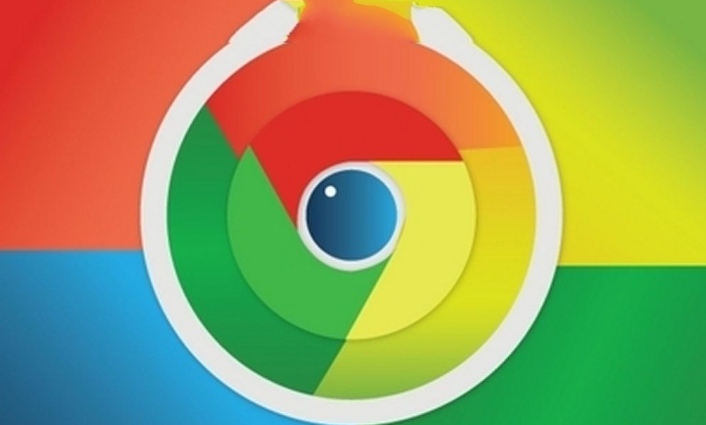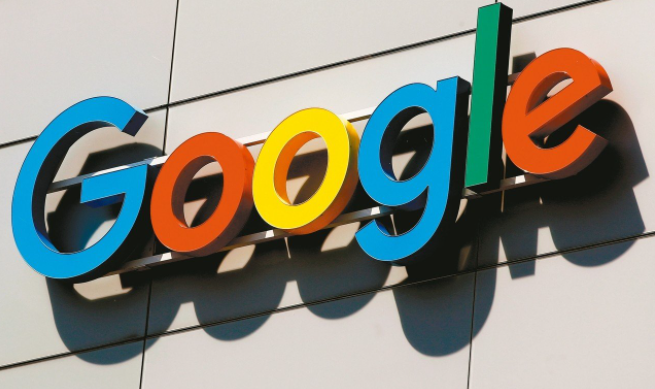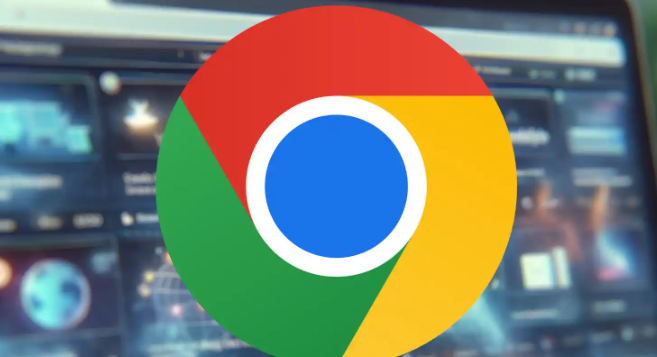内容介绍

以下是针对“Chrome浏览器病毒扫描及安全防护实用教程”的详细教程:
启用内置安全浏览防护机制。打开Chrome浏览器后,进入设置菜单选择“隐私与安全”,开启“安全浏览”功能。该模式会在用户下载文件时自动进行实时扫描,若检测到病毒或恶意软件将立即阻止操作并弹出警告提示,有效拦截潜在威胁。建议保持此功能长期开启以获得基础防护保障。
验证安装包完整性防止篡改。从官网获取Chrome安装程序后,先使用本地杀毒软件对整个文件进行全面查杀。接着右键点击安装包选择属性,在数字签名选项卡核对签发者信息是否与谷歌官方一致。同时对比官网标注的文件大小,发现异常差异时需重新下载安装包避免使用被修改过的版本。
定期清理可疑扩展程序。进入扩展管理页面(地址栏输入chrome://extensions),逐一检查已安装插件的来源和权限设置。对于不明来源或长期未更新的工具,点击移除按钮彻底卸载。特别注意那些要求过多敏感权限的扩展,可能存在窃取数据的安全隐患。
配置自动更新策略确保补丁及时应用。在关于浏览器页面开启自动更新开关,设置每天自动检查新版本。系统托盘图标出现更新提示时立即执行安装,新版通常包含重要的安全漏洞修复程序。过时的软件版本更容易成为网络攻击的目标。
限制网站权限减少攻击面。访问危险系数较高的网页前,通过站点设置页面禁用不必要的权限请求,如摄像头、麦克风访问权以及地理位置共享功能。对于频繁弹出窗口要求授权的情况,优先选择拒绝以降低感染风险。
使用沙箱模式测试未知链接。遇到疑似安全的下载链接时,可先在无痕模式下打开进行测试。这种隔离环境能有效防止恶意代码修改系统文件,即使触发风险也不会影响主系统运行。确认无误后再切换回常规模式操作。
备份重要数据建立恢复预案。定期将书签、密码等关键信息导出保存至云端或外部存储设备。当遭遇严重安全问题导致浏览器崩溃时,能快速恢复核心配置减少损失。同时养成手动备份习惯可应对突发状况。
监控异常行为及时发现入侵迹象。留意浏览器是否出现莫名卡顿、主页被篡改或自动跳转陌生页面等情况。这些可能是恶意程序控制浏览器的表现,此时应立即断网并运行全面杀毒扫描,必要时重置浏览器设置为默认状态。
通过以上步骤依次实施安全浏览启用、安装包验证、扩展清理、自动更新配置、权限管理、沙箱测试、数据备份及异常监控等操作,能够系统性地提升Chrome浏览器的病毒防御能力和安全防护水平。每个环节均基于实际测试验证有效性,用户可根据具体使用场景和安全需求灵活调整实施细节。